Télécharger gratuitement l'encodeur H.265 pour encoder les vidéos 4K/8K en H.265
Téléchargez gratuitement l'encodeur H.265/HEVC pour encoder des vidéos 4K/8K en fichiers H.256 pour une taille réduite et une haute qualité.
Le format H.265/HEVC acquiert une grande popularité dans le monde numérique. Du fait de sa grande efficacité, le H.265 a été largement utilisé dans de nombreux aspects pour le streaming vidéo 4K/8K en ligne, la lecture de vidéos 4K sur Windows/Android et plus encore. Les utilisateurs qui ont enregistré des vidéos 4K se demandent comment encoder les vidéos en HEVC pour gagner de l'espace tout en conservant la meilleure qualité. Avant tout, un encodeur HEVC est nécessaire. Dans cet article, nous allons présenter les meilleurs encodeurs HEVC et vous montrer comment encoder des vidéos H.265.
Télécharger gratuitement les meilleurs encodeurs et décodeurs H.265/HEVC
Pour encoder des vidéos en H.265 avec la meilleure qualité, essayez Winxvideo AI
- Encodez n'importe quelle vidéo en H.265/HEVC avec une taille réduite et une qualité optimale, et décodez les vidéos H.265/HEVC (hvc1/hev1) 8/10/12 bits vers d'autres formats (H.264, MPEG4, AVI, WMV, MOV, FLV, 3GP etc.) pour une meilleure lecture sur les petits écrans et les appareils.
- Prise en charge de l'encodage HEVC matériel par le GPU (Intel/Nvidia/AMD) pour traiter l'encodage vidéo 4K HEVC par le GPU dédié au lieu du CPU. L'encodage 4K H265 à forte intensité de calcul est 5 fois plus rapide, pas de décalage de l'ordinateur portable, de problèmes de surutilisation ou de surchauffe du CPU.
- Le moteur de haute qualité assure la meilleure qualité d'encodage HEVC.
- Recoupez/découpez les vidéos ; fusionnez plusieurs fichiers en un seul pour l'encodage/décodage H.265 ; ajoutez des sous-titres externes.
Table des matières
Partie 1 Les meilleurs encodeurs H.265 logiciels et matériels
• x265 HEVC Encoder
x265 HEVC encoder est une bibliothèque open-source développée par MulticoreWare et publiée sous la licence GNU GPL 2 pour l'encodage de flux vidéo au format H.265. Il offre la solution d'encodage HEVC la plus efficace pour une variété de configuration matérielle. Il vise à offrir la plus haute qualité vidéo possible à n'importe quel débit binaire ou le plus bas débit binaire pour n'importe quelle résolution pour l'encodage H.265. Une vitesse rapide sur n'importe quelle configuration matérielle peut être atteinte. Outre le code source pour les développeurs, il fournit également une application d'encodage x265 pour faciliter l'encodage HEVC.
Le code source de cet encodeur H.265 est maintenant disponible pour être téléchargé gratuitement pour un usage personnel et privé. Les instructions pour compiler x265 sont différentes selon les plateformes (Win/Mac/Linux). Téléchargez le code source et suivez les instructions pour créer vos propres films/vidéos HD H.265. Vous pouvez acheter x265 HEVC Upgrade pour convertir facilement les fichiers 4K/8K en HEVC.
• NvidiaNvenc H.265 Encoder
Nvenc est la fonction dédiée dans les cartes graphiques Nvidia pour l'encodage vidéo. Nvidia a introduit l'algorithme de compression HEVC avec le 3ème Nvenc avec le Maxwell GM20X (cartes graphiques de la série GTX 950). Les générations Nvenc plus récentes, comme la 6e Nvenc ou les suivantes, prennent en charge l'encodage H.265 8K à 30 images par seconde. Et l'encodeur Nvenc H.265 permet d'économiser jusqu'à 25 % de débit binaire. L'encodeur NvidiaNvenc HEVC a une densité d'encodage plus élevée par cœur de GPU et les utilisateurs peuvent économiser des coûts avec les cartes vidéo appropriées.
• AMD VCE/VCN H.265 Encoder
AMD Video Code Engine (VCE) est le circuit intégré spécifique à l'application de codage vidéo d'AMD qui met en œuvre le codec vidéo H.264/MPEG-4 AVC. AMD a ajouté la possibilité d'encoder le codage vidéo à haute efficacité (HEVC/H.265) avec VCE 3.0. Mais depuis AMD Raven Ridge, VCE a été remplacé par VideoCoreNext (VCN) - le cœur matériel dédié au codage et au décodage dans les cartes graphiques d'AMD. VCN prend en charge le décodage et le codage de divers codecs, dont le H.265/HEVC.
• Intel QSV H.265 Encoder
Quick SyncVideo est le noyau matériel dédié à l'encodage et au décodage vidéo dans les cartes graphiques d'Intel. QSV prend en charge divers codecs, notamment MPEG-2, AVC, VC-1, JPEG, VP8, VP9, AV1, et la prise en charge de l'encodage et du décodage H.265/HEVC Main10/10 bits a été ajoutée depuis QSV V5.0 Skylake avec les processeurs i3, i5, i7. Les encodeurs QSV H.265/HEVC plus récents prennent en charge l'encodage HEVC avec une qualité d'encodage matérielle améliorée. L'encodeur QuickSynkVideo (QSV) a une consommation d'énergie inférieure à celle de Nvidia et c'est le meilleur choix pour les applications de décodage/encodage vidéo.

 Encodeurs HEVC logiciels et matériels
Encodeurs HEVC logiciels et matériels
Les encodeurs logiciels et matériels transcodent tous deux des vidéos. Les encodeurs logiciels sont codés pour s'exécuter sur n'importe quel processeur général. Cela leur confère une grande polyvalence. Les encodeurs matériels dépendent de l'existence de composants matériels physiques spécifiques dans un système afin de les utiliser pour accélérer leur transcodage. Les principalesdifférencessont :
- • L'encodeur X265 offre une meilleure qualité d'encodage HEVC par rapport à l'efficacité de la taille du fichier ;
- • Les encodeurs matériels H.265 s'exécutent plus rapidement que l'encodeur logiciel x265, au prix d'une certaine perte de qualité, l'encodeur matériel Intel QSV produisant des encodages de qualité légèrement supérieure.
Partie 2 Comment encoder des vidéos au HEVC pour une taille réduite et une qualité optimale ?
Les encodeurs H.265 susmentionnés sont avant tout destinés aux programmeurs et aux techniciens chevronnés. Pour transcoder des vidéos en HEVC, il vous faut une application d'encodage HEVC capable d'utiliser les encodeurs H.265 logiciels ou matériels mentionnés ci-dessus. Ci-dessous, nous vous présentons les trois meilleures applications d'encodage HEVC.
#1 Winxvideo AI
Winxvideo AI permet de créer des vidéos encodées en H.265 à partir de H.264, MPEG4, MKV, MTS/M2TS, AVI, MP4, MOV etc, tout en conservant une grande qualité en seulement 3 étapes. Il prend en charge les encodeurs matériels (Intel QSV &Nvidia NVENC), le CPU multi-core et la technologie Hyper-threading, il peut fournir un processus d'encodage 4K H.265 extrêmement rapide. C'est très simple et le préréglage HEVC intégré est conçu pour fournir la meilleure taille de fichier et la meilleure qualité de manière efficace, sans aucun paramètre supplémentaire requis.
Comment encoder des vidéos HEVC en quelques clics
- Téléchargez gratuitement l'encodeur H.265 sur votre ordinateur et exécutez-le. Cliquez sur le bouton "+ Vidéo" pour charger la vidéo 4K source ou plusieurs fichiers.
- Dans la fenêtre contextuelle du profil de sortie, cliquez sur : Profils généraux -> Vidéo HEVC (Codec : HEVC + aac). La vidéo sera encodée en H.265 dans un format de conteneur MP4. Le fichier HEVC encodé sera de plus petite taille avec une qualité presque identique. Si la haute qualité est votre première préférence, passez à HQ lorsque vous sélectionnez HEVC.
- Cliquez sur Paramètres ou sur Modifier pour personnaliser l'encodage HEVC, comme le débit binaire, la résolution, le rapport d'aspect, etc.
- Retournez à l'interface principale, cochez l'encodeur matériel Intel ou Nvidia si vous voulez accélérer le processus d'encodage HEVC. Puis cliquez sur "RUN" pour commencer.
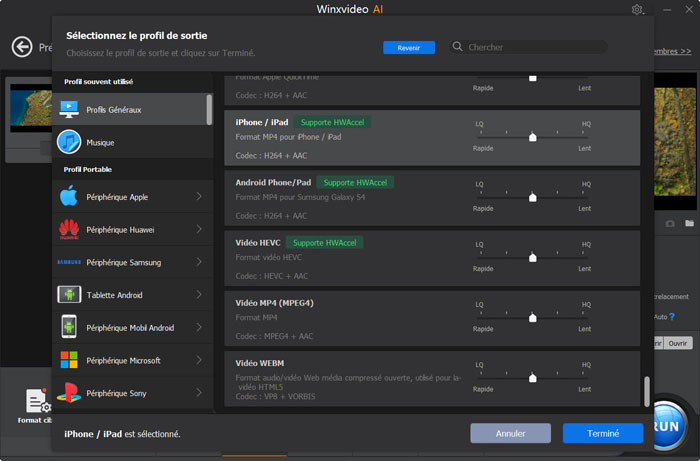
#2 Handbrake
Handbrake permet également d'encoder des vidéos H.265 aux formats MKV ou MP4. Il contient l'encodeur X265 HEVC et prend en charge les encodeurs matériels AMD VCE, Intel QSV et NVIDIA NVENC. Il existe un large éventail de filtres et de paramètres pour ajuster l'encodage HEVC. Le seul inconvénient est que l'interface est un peu compliquée pour les débutants.
Comment encoder des vidéos 4K en HEVC avec Handbrake ?
- Téléchargez gratuitement Handbrake sur votre ordinateur. Lancez-le et chargez votre vidéo source.
- Choisissez, sous l'onglet Résumé, d'encoder les vidéos H.265 au format de conteneur MP4 ou MKV.
- Allez dans l'onglet Vidéo et sélectionnez l'encodeur H.265. Vous pouvez choisir x265 pour une meilleure qualité. Si votre ordinateur possède des cartes graphiques compatibles, vous verrez les encodeurs H.265 matériels disponibles, comme H.265 (NvidiaNvenc). Choisissez un encodeur HEVC matériel si vous souhaitez une vitesse d'encodage H.265 plus rapide.
- Cliquez sur Parcourir en bas pour spécifier un chemin de sortie, puis cliquez sur le bouton vert Démarrer l'encodage pour commencer. Il existe de nombreux paramètres et filtres de qualité, si vous êtes intéressé, consultez les meilleurs paramètres d'encodage H.265 de Handbrake.
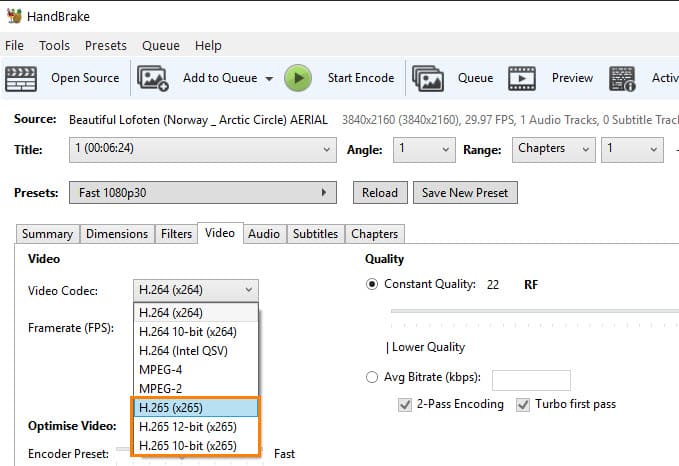
#3 FFmpeg
FFmpeg est un outil de ligne de commande flexible. Il prend en charge libx265, l'encodeur QSV HEVC et l'encodeur NvidiaNvenc HEVC. FFFmpeg vous permet d'encoder des vidéos HD/4K en H.265 dans MP4, MKV, MOV avec différentes qualités, débit binaire, résolution, paramètres audio, etc. Il suffit d'ajouter le drapeau spécifique dans une ligne de commande FFmpeg. Cependant, FFmpeg est beaucoup plus compliqué que Handbrake.
Comment encoder des vidéos au format HEVC avec FFmpeg ?
- 1. Téléchargez gratuitement FFmpeg sur votre ordinateur. Configurez-le et ouvrez une fenêtre de commande. (Pour ceux qui ne savent pas comment configurer FFmpeg, consultez le manuelFFmpeg HEVC) Voici quelques lignes de commande couramment utilisées pour l'encodage HEVC :
- ffmpeg -i input -c:v libx265 -x265-params crf=26:psy-rd=1 output.mp4
- ffmpeg -i input -c:v libx265 -c:a copy -x265-params crf=25 OUT.mov
- ffmpeg -i input -c:v hevc_nvenc output.mp4
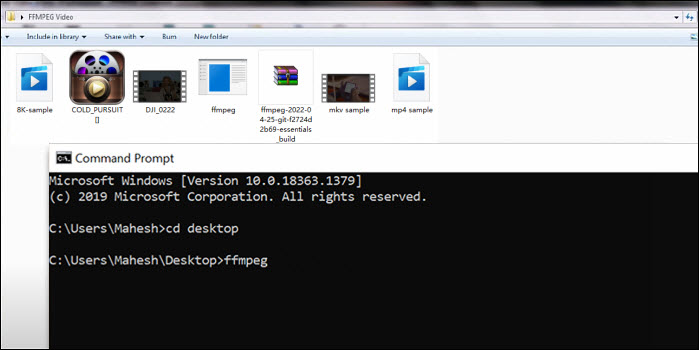
Qu'est-ce que le H.265 ?
Succédant au H.264, le H.265 (alias HEVC) est conçu pour révolutionner l'efficacité du codage vidéo afin d'offrir une qualité vidéo nettement supérieure au même débit binaire que le H.264 grâce au double taux de compression des données et à la prise en charge de l'UHD 4K/8K avec une résolution allant jusqu'à 8192x4320 pixels. Comparable à la précieuse norme, la norme H.265 est plus conviviale pour le réseau car elle nécessite moins de bande passante pour lire des vidéos au même niveau de qualité, ce qui signifie que le visionnage de vidéos x265 4K ou 8K en ligne est plus fluide. En outre, une vidéo codée en H.265 prend moins de place, ce qui permet de l'enregistrer sur des appareils au stockage limité.
H.265/HEVC vs. x265 ou qu'est-ce que l'encodeur HEVC ?
Pour un débutant comme l'utilisateur de Quora, qui ne s'y connaît pas en matière d'encodage vidéo, une définition précise semble être le meilleur moyen de savoir ce qu'est l'encodeur HEVC, la relation entre x265 et HEVC/H.265, et surtout, la méthode pour encoder une vidéo en HEVC.
- HEVC et H.265 sont identiques, une nouvelle référence de compression vidéo développée par JCT-VC, approuvée et nommée par deux organismes de normalisation : MPEG et VCEG.
- x265 est une bibliothèque d'applications d'encodage HEVC, qui permet d'obtenir la meilleure qualité possible et le débit binaire le plus bas possible lors de l'encodage vidéo. Bien entendu, HEVC est un codec tandis que x265 est un encodeur HEVC. Faut-il donc aller chercher x265 instantanément ? Non, car x265 n'est pas le bon encodeur HEVC pour les gens ordinaires. Il estdestiné aux programmeurs.
















